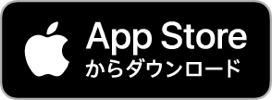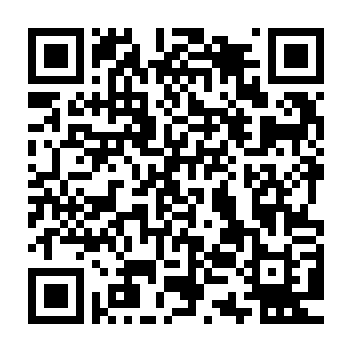目次
チケットの詳細や、交換時の留意点については、こちらをご確認ください。
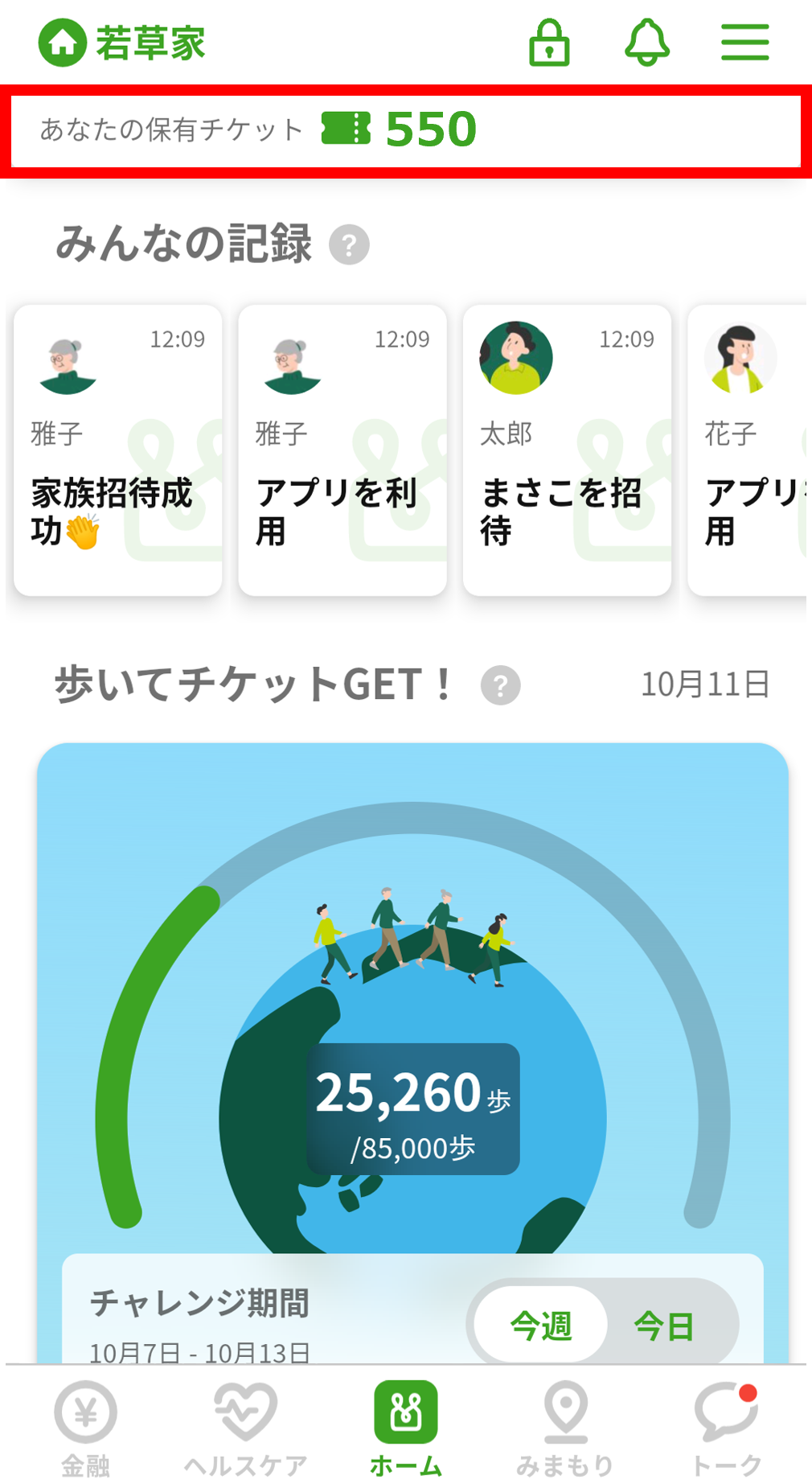
[手順1] ホーム画面
「あなたの保有チケット」をタップ
ホーム画面上部の「あなたの保有チケット」をタップし、チケット画面を表示します。
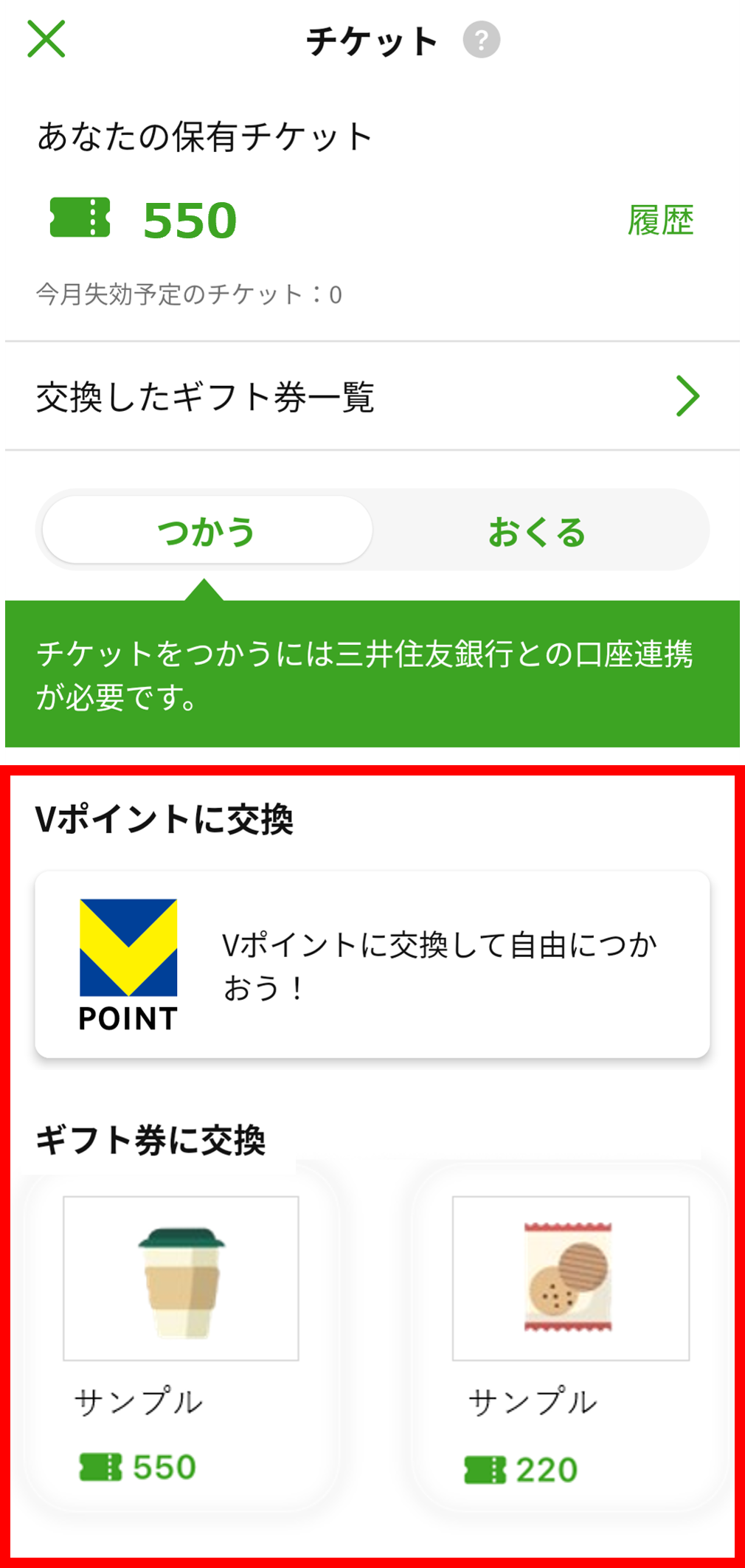
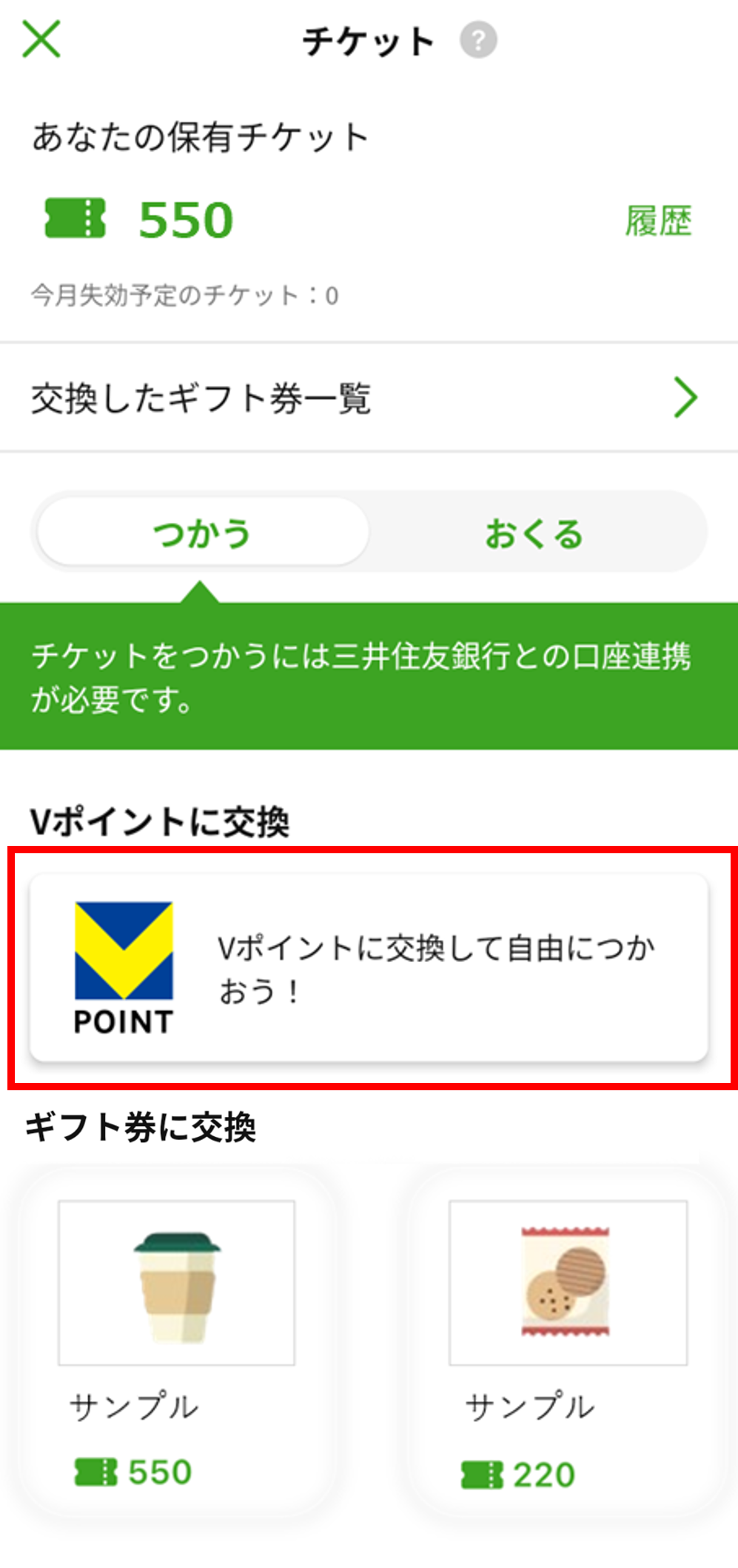

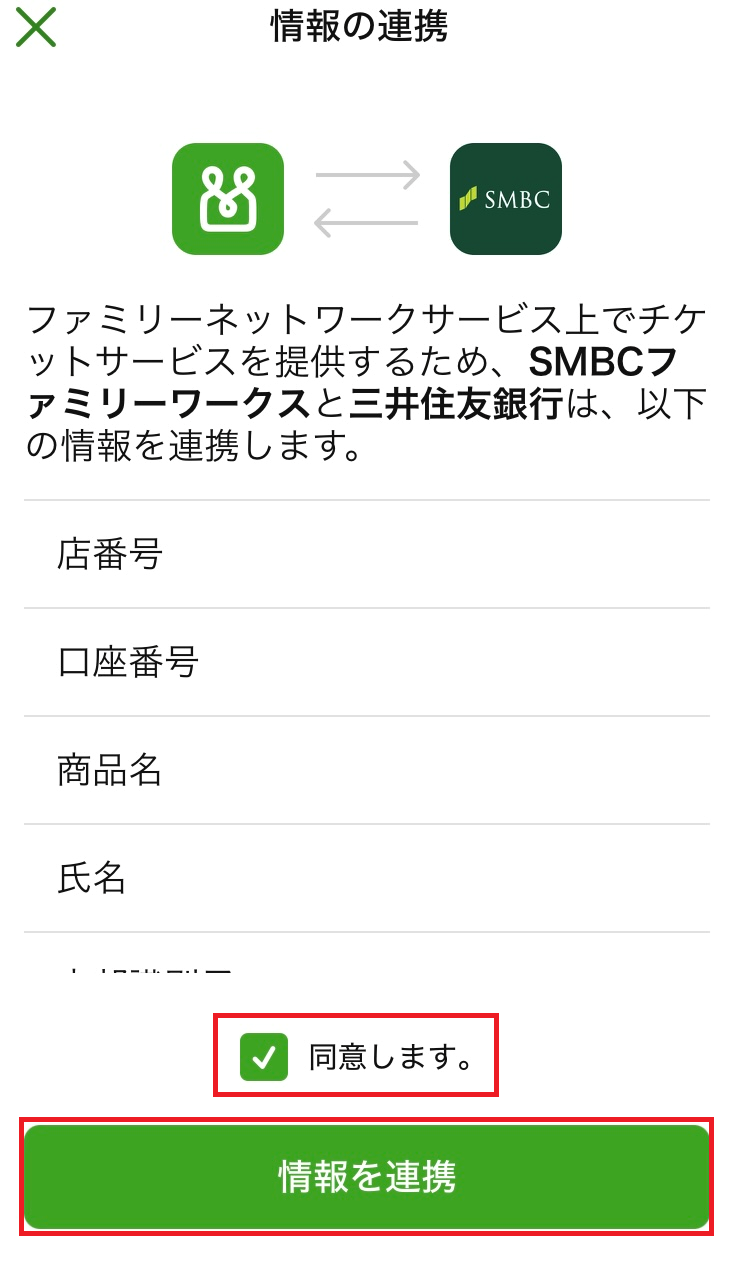
[手順5] 情報の同意画面
「同意します。」をタップ
画面に表示された情報連携に必要な項目(情報提供・提供目的)を確認し、「同意します。」をタップします。次に「情報を連携」をタップします。
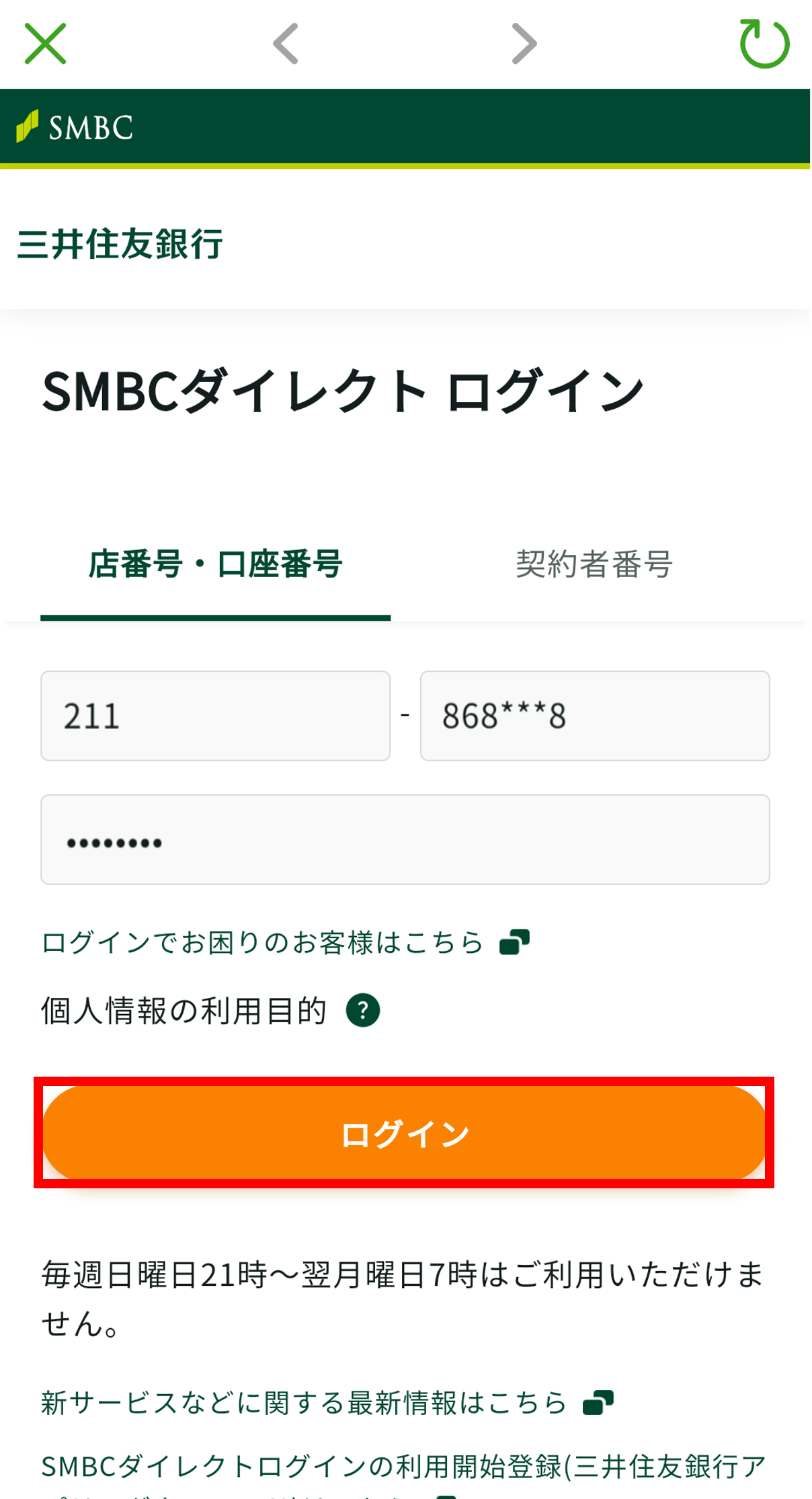
[手順6] 三井住友銀行画面
口座情報を入力し、「ログイン」をタップ
あなたの店番号、口座番号、ログイン暗証を入力後、「ログイン」をタップします。
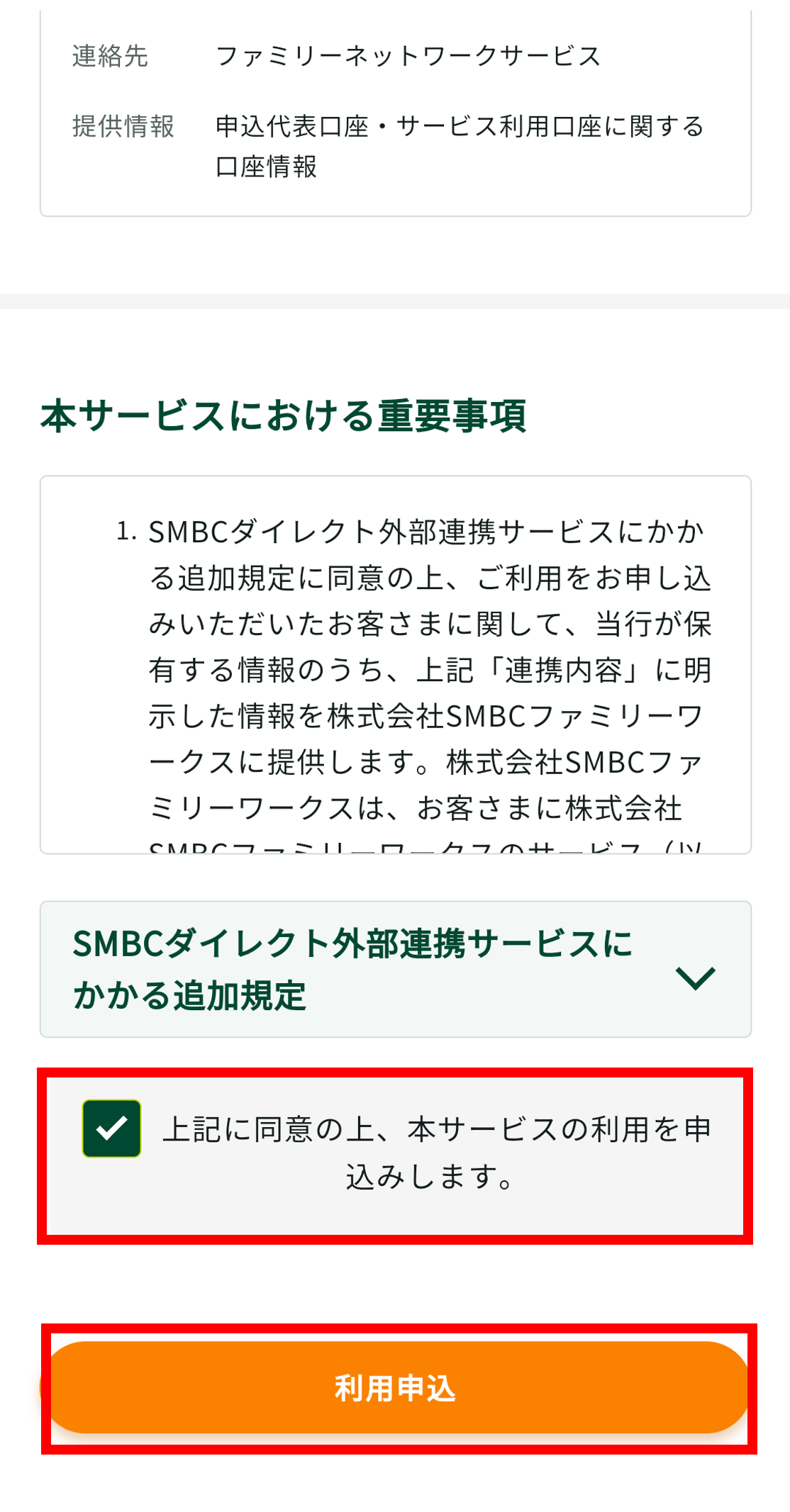
[手順7] 三井住友銀行画面
規約に同意し、「利用申込」をタップ
画面に表示された情報連携に必要な項目(情報提供・提供目的)を確認し、「上記に同意の上、本サービスの利用を申込みします」をタップします。次に「利用申込」をタップします。
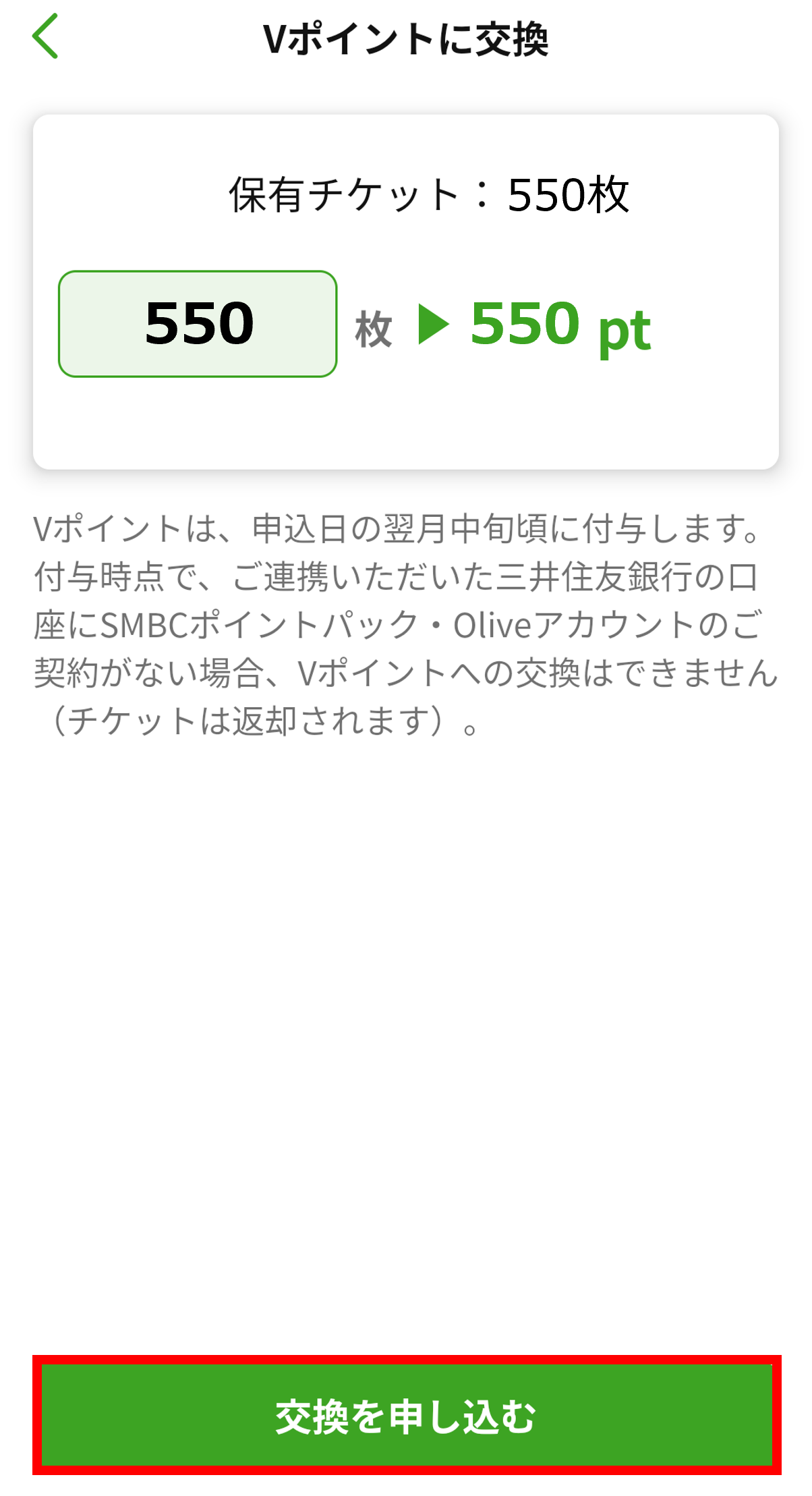
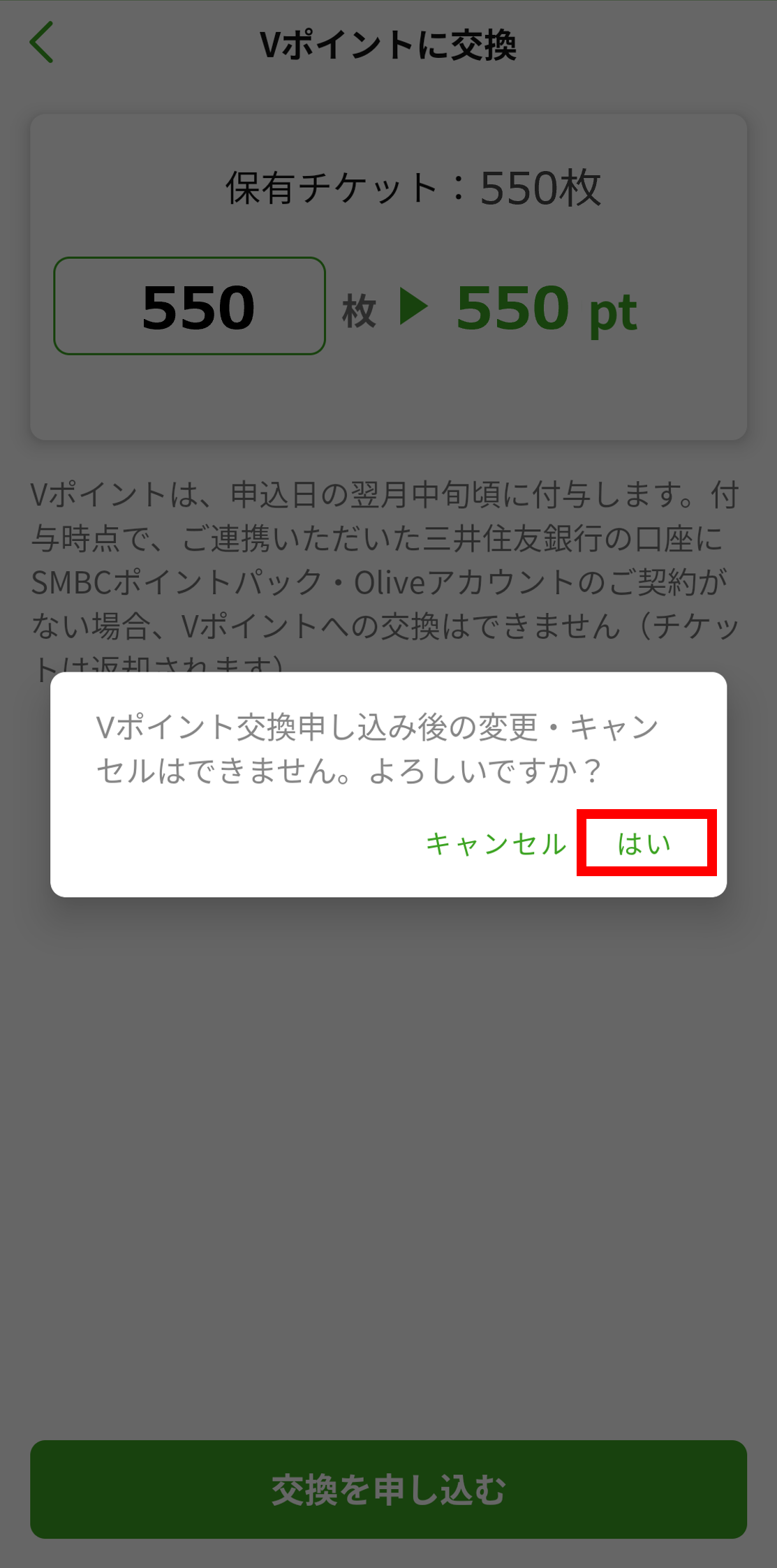
[手順9] チケット画面
「はい」をタップ
以上で、チケットのVポイント交換申し込みの手続きは完了となります。
※交換申込をした翌月中旬頃に、付与を予定しております。
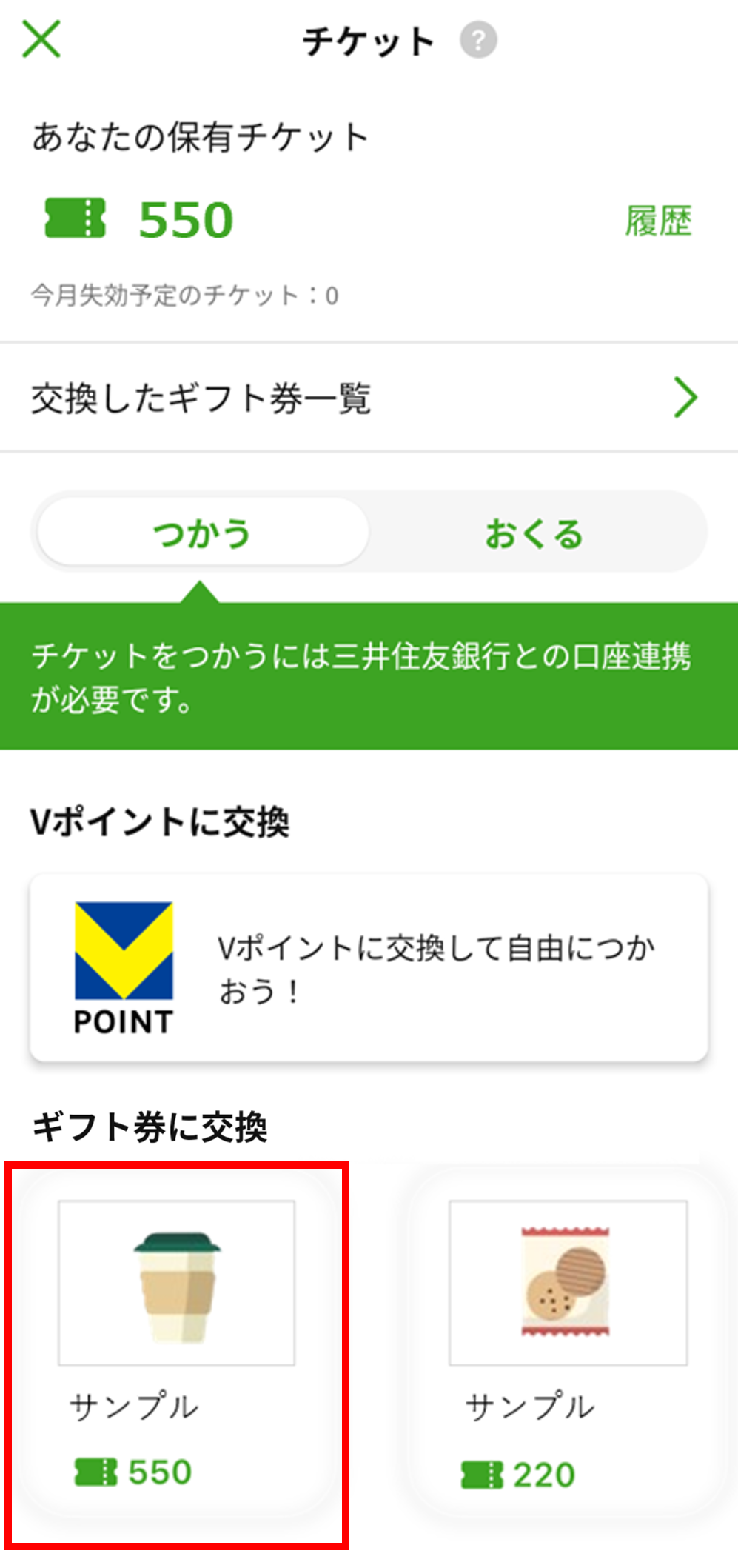

[手順4] ギフト券交換画面
「交換する」をタップ
交換したいギフト券の留意点を確認し、「交換する」をタップします。
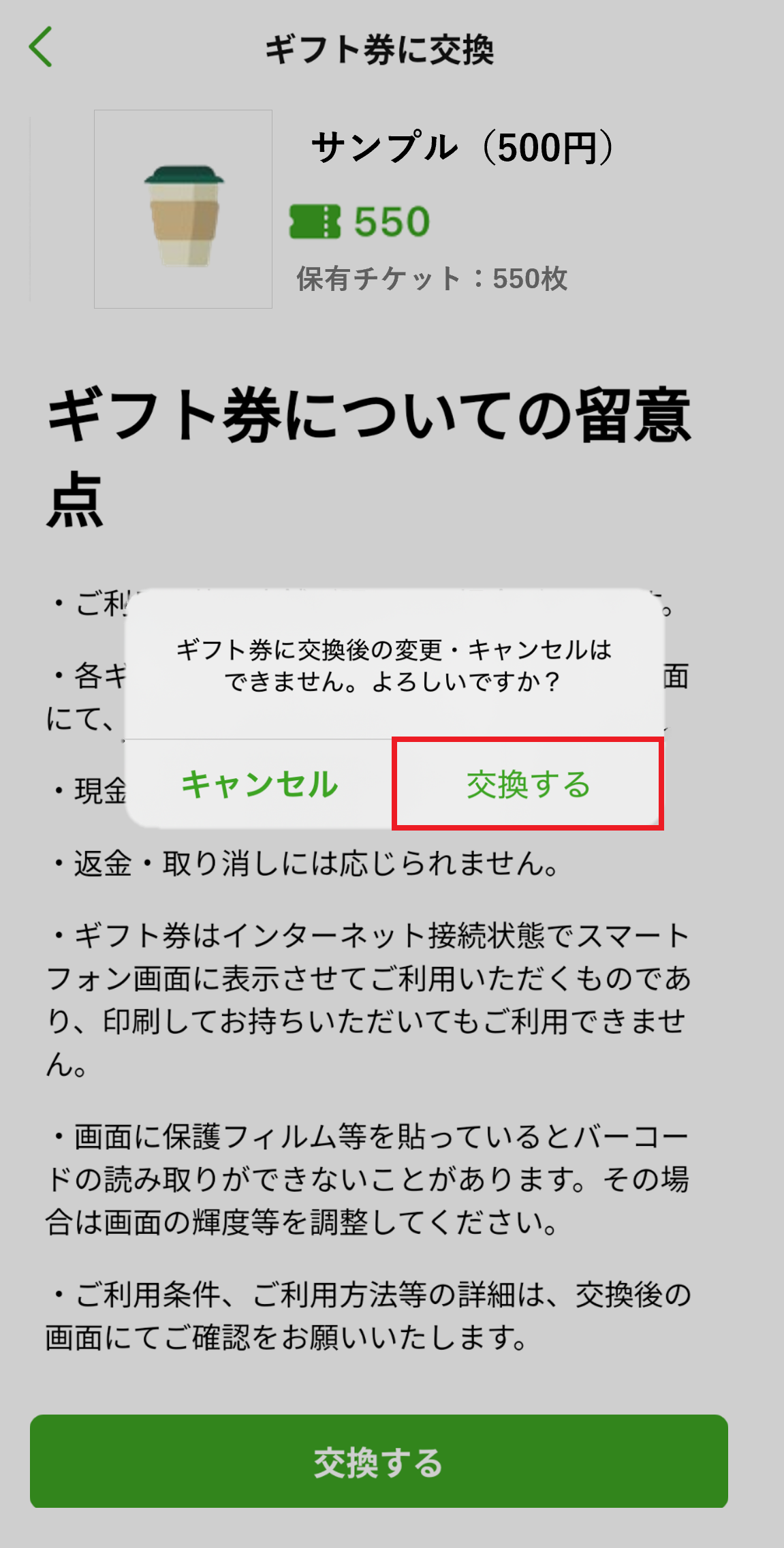
[手順5] ギフト券交換画面
「交換する」をタップ
「交換する」をタップすると、ギフト券の交換手続きが完了します。
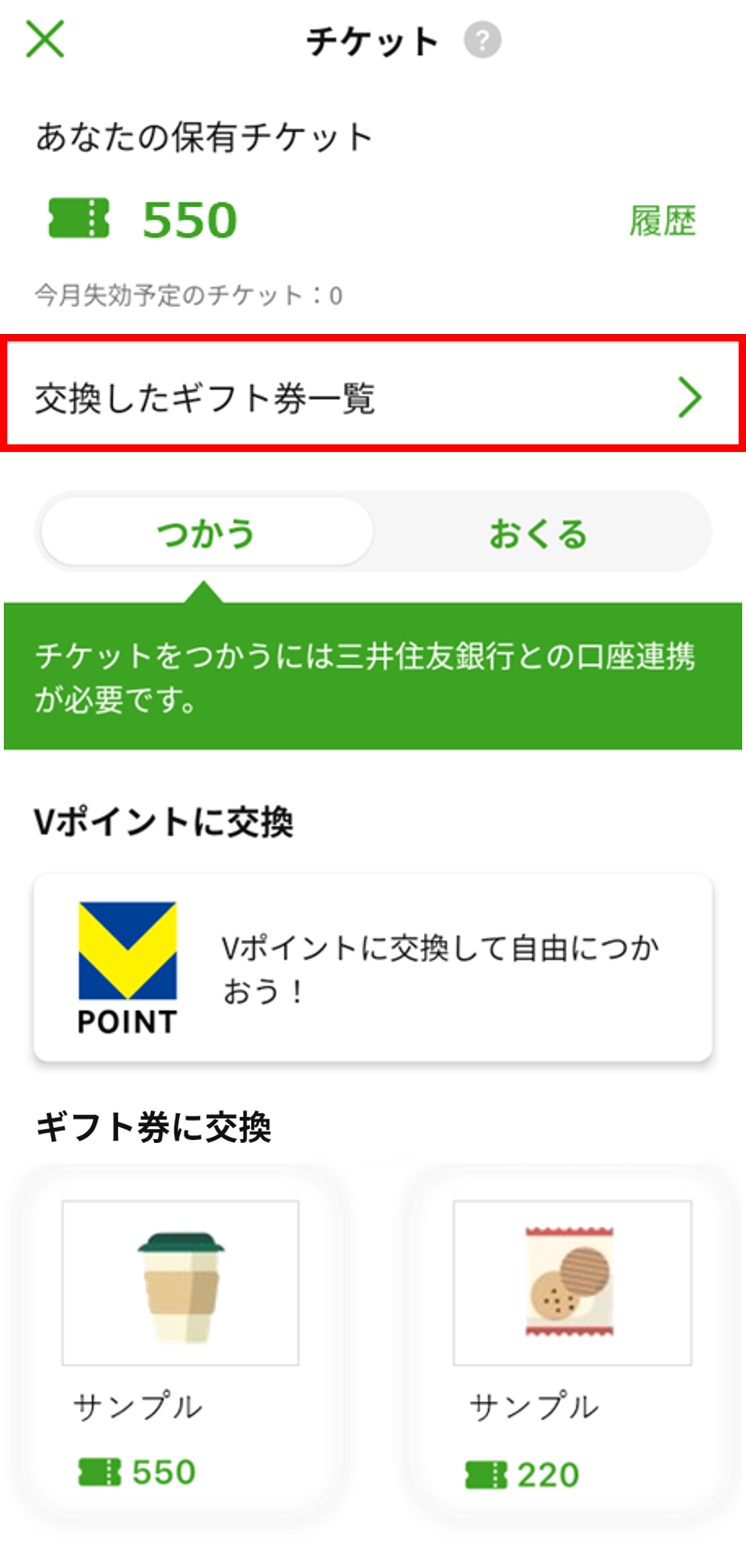
(参考)保有チケットを確認する
「交換したギフト券一覧」をタップ
交換したギフト券を確認する場合は、チケットトップ画面上部の「交換したギフト券一覧」をタップします。
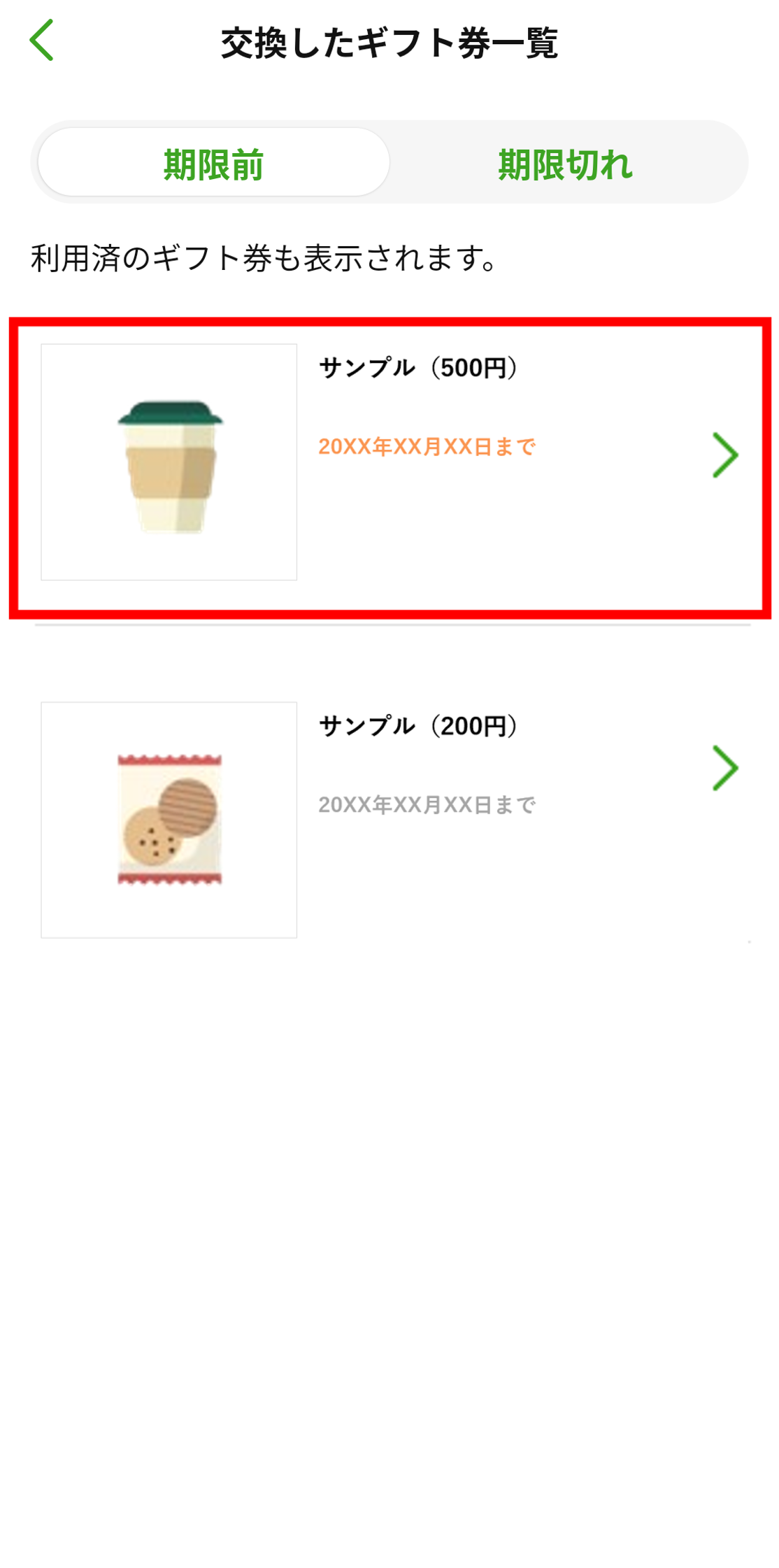
交換したギフト券一覧を確認
「>」をタップすると、ギフト券を表示することができます。
※有効期限が近いギフト券は、オレンジ色で期日が表示されます。有効期限が切れたギフト券はご利用いただけません。
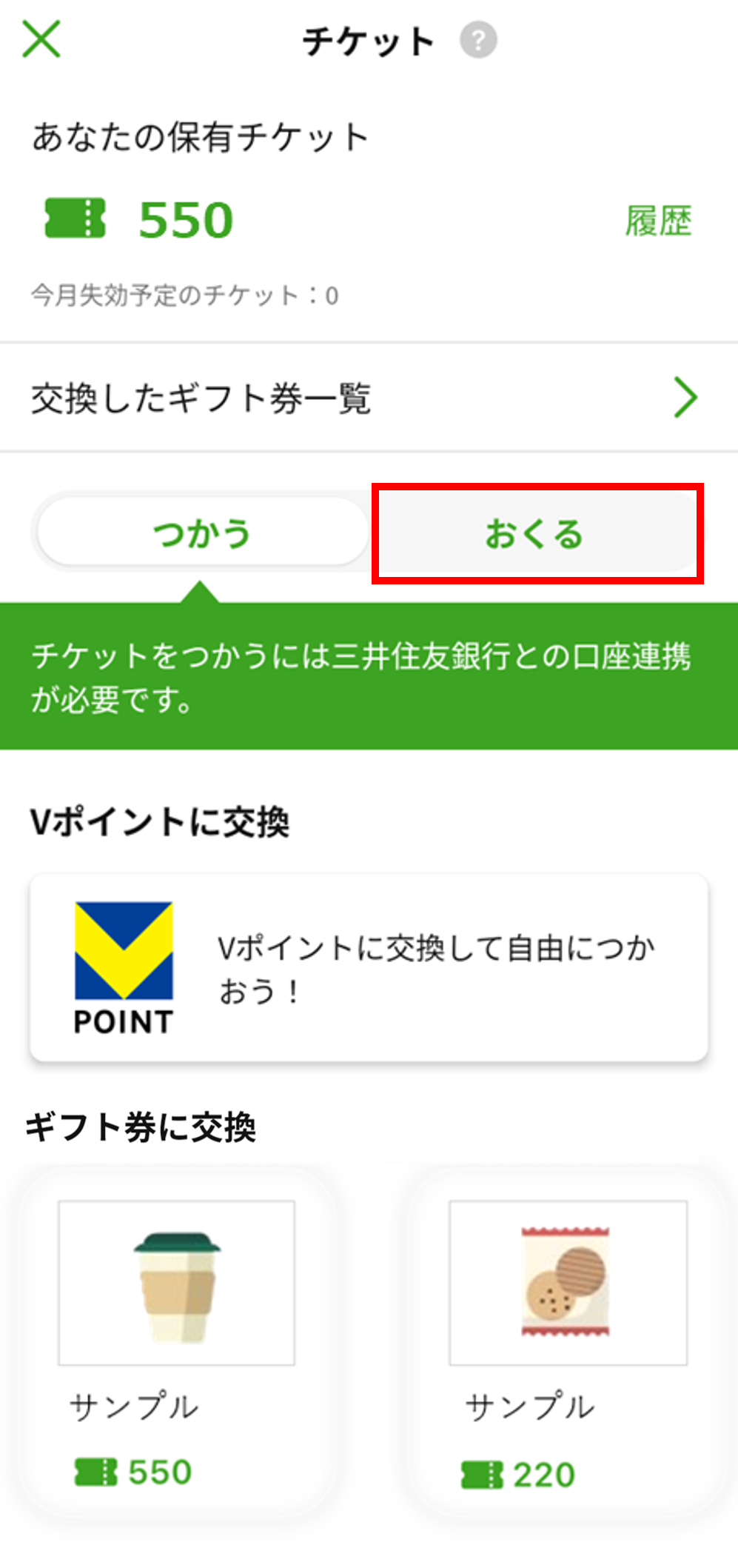
[手順2] チケット画面
「おくる」をタップ
「おくる」をタップし、チケットをおくる画面を表示します。
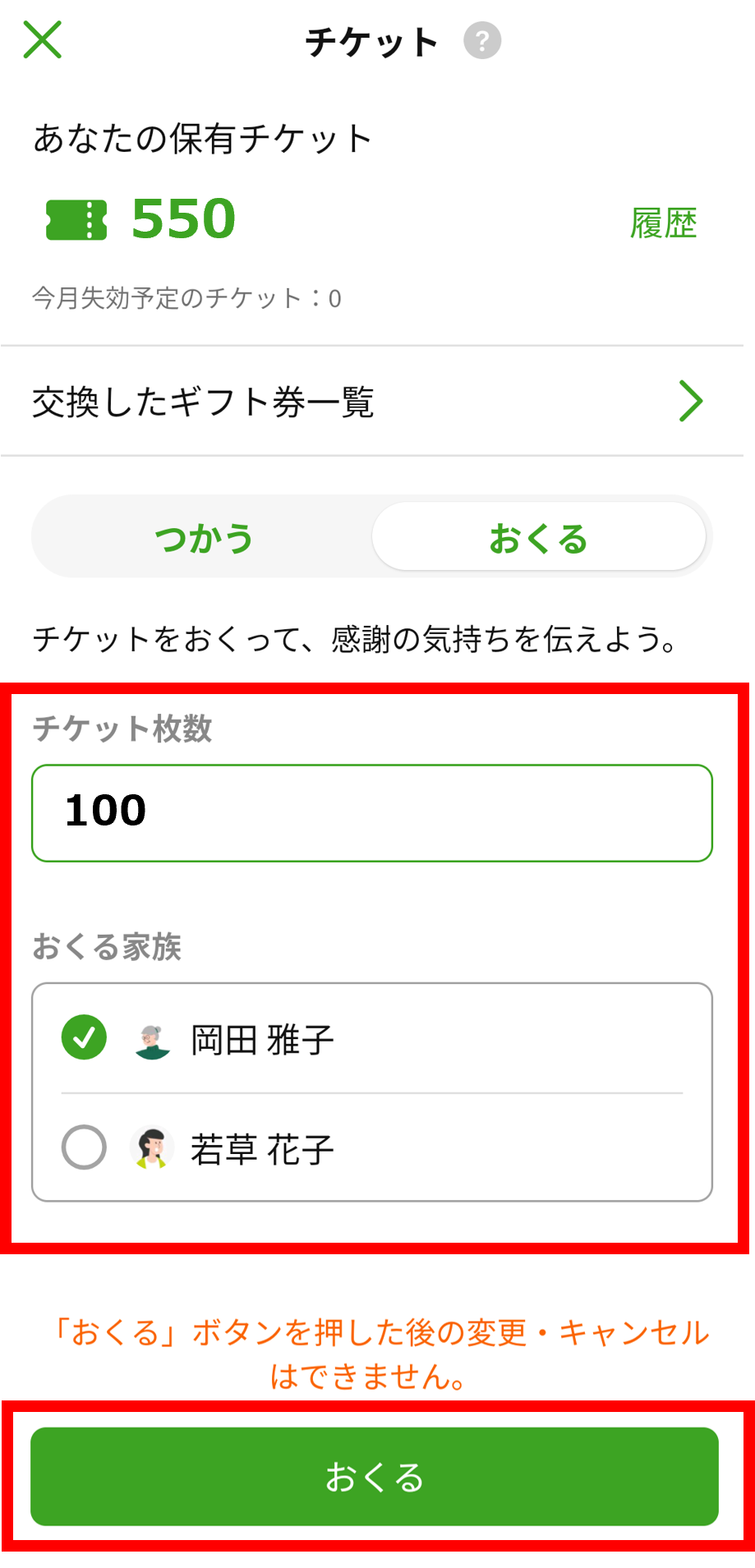
[手順3] チケット画面
「チケット枚数」と「おくる家族」を確認する
チケット枚数を入力し、おくる家族を選択します。内容を確認し、画面下部の「おくる」ボタンをタップすると、家族にチケットをおくることができます。
※「おくる」ボタンを押した後の変更・キャンセルはできません。